CAD是一种专业的制图软件,这里所说的CAD就是一款用于建筑、机械等产品构造以及电子产品结构设计的软件。在CAD使用中,要想画出好看的图纸,那么就必须灵活的使用软件的工具,目前很多朋友还不知道CAD如何使用对齐align命令,其实非常的简单,本次的教程来告诉大家。
第1步
对齐的命令是align,简写是al,你愿意输入al或是到菜单工具栏去调用就看个人喜好了。用多边形(pol)命令分别绘制一个正六边形和一个正五边形作为练习图,如下图所示。
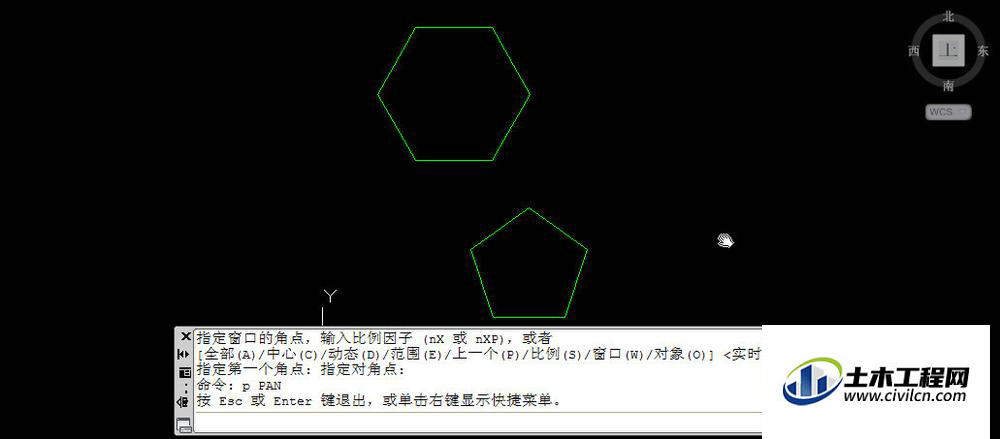
第2步
输入al,回车,软件提示选择对象,选择要移动的对象,如五边形后回车,命令行会提示指定第一个源点,将光标及移动到五边形要对齐边的一个端点处,出现端点捕捉标记的时候单击,如下图所示。
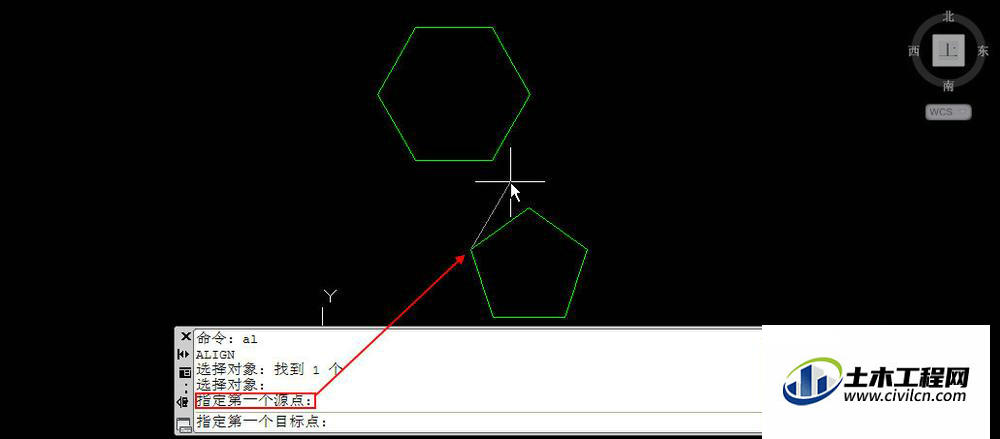
第3步
软件提示指定第一个目标点,将光标移动到六边形的某个角点,出现端点捕捉标记时单击,如下图所示。
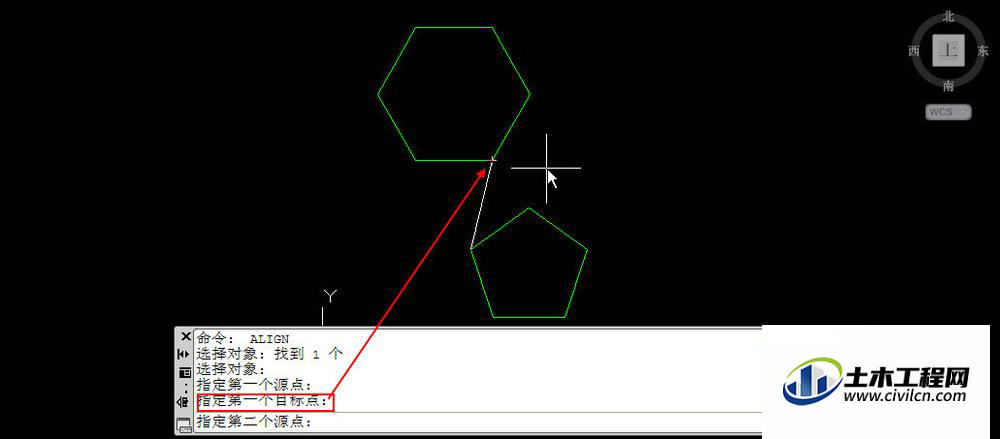
第4步
根据命令行提示继续指定第二个源点和目标点,如下图所示。
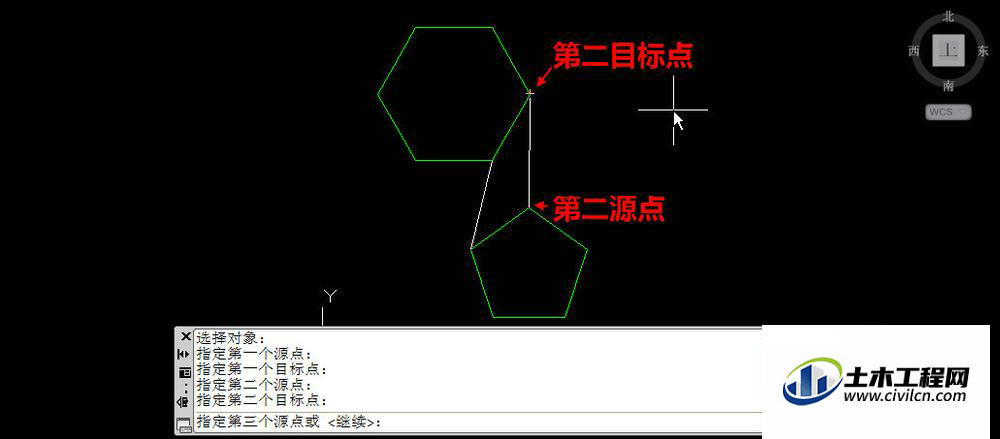
第5步
软件此时会提示指定第三源点或<继续>,也就是我们可以继续指定第三个源点和目标点,也可以直接回车进行下一步操作。回车,命令行会提示是否缩放图形,输入y,回车,五边形将移动、旋转、缩放到与六边形对齐,如下图所示。
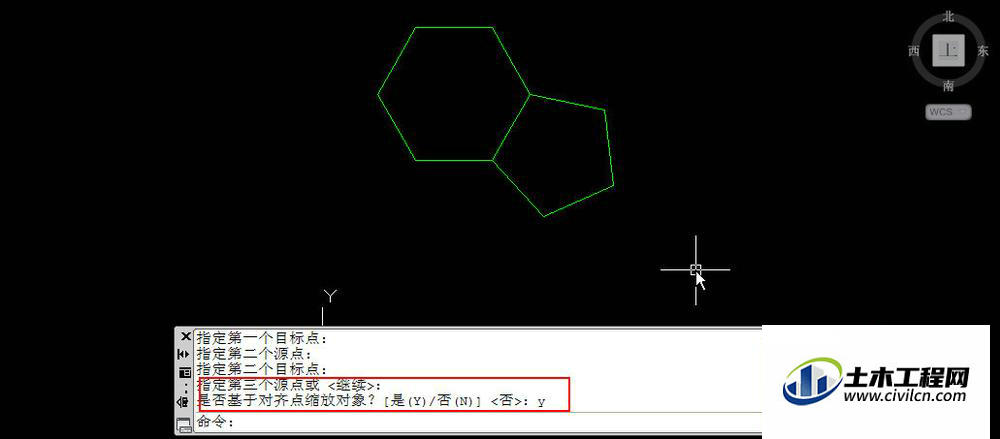
第6步
在指定源点和目标点时顺序也很重要,假如我们将两个目标点选择的顺序倒过来,五边形也会跟六边形对齐,只是会跑到六边形里面。
对齐并指定方向
第1步
第三个源点和目标点的作用就是确定方向,下面我们通过另外一个练习来看一下。我们让下图中的矩形对齐一条斜边,如下图所示。
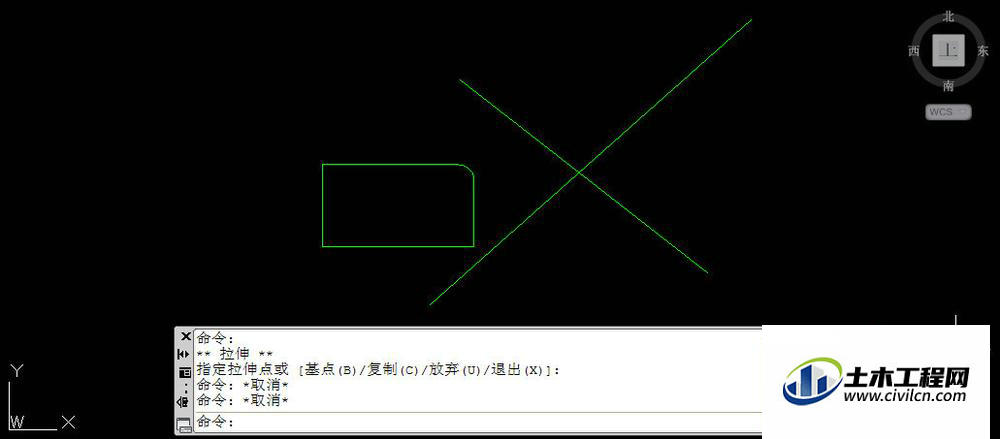
第2步
执行al命令并选择好前两个源点和目标点后,我们选择不同的第三点,矩形将被定为到不同的位置,如下图所示。
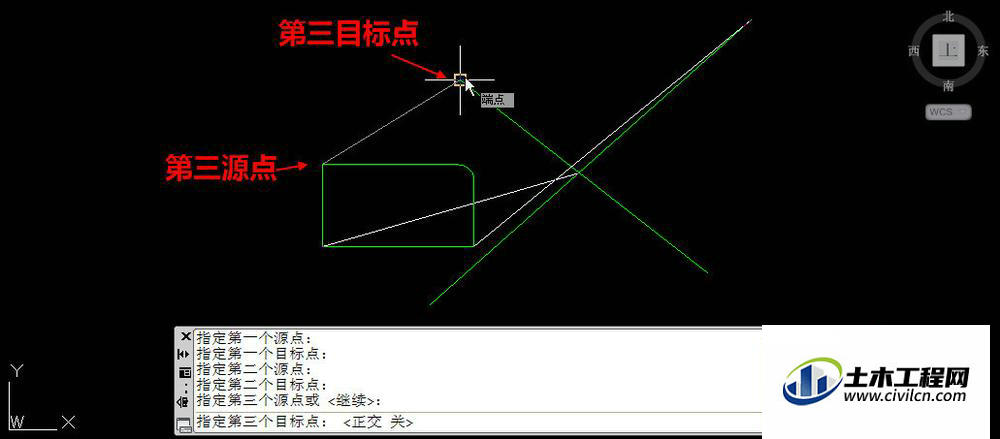
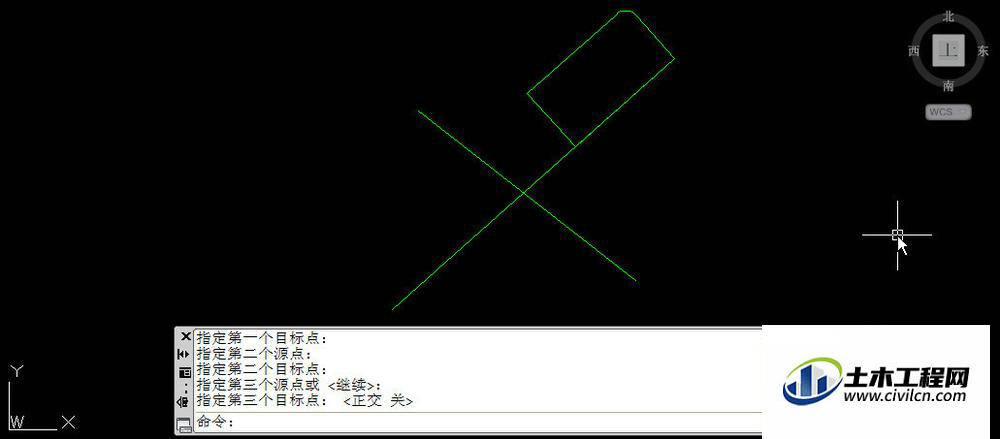
第3步
如果我们将第三目标点定位到下方,怎矩形将翻转到下方。
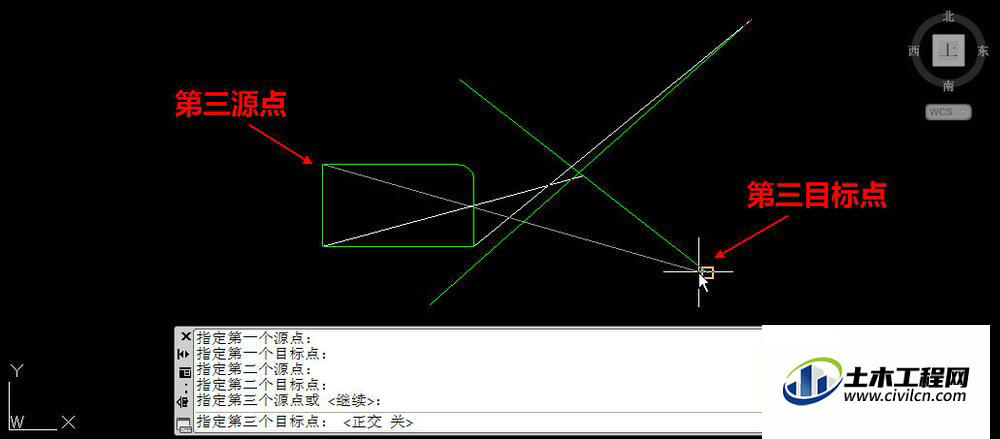
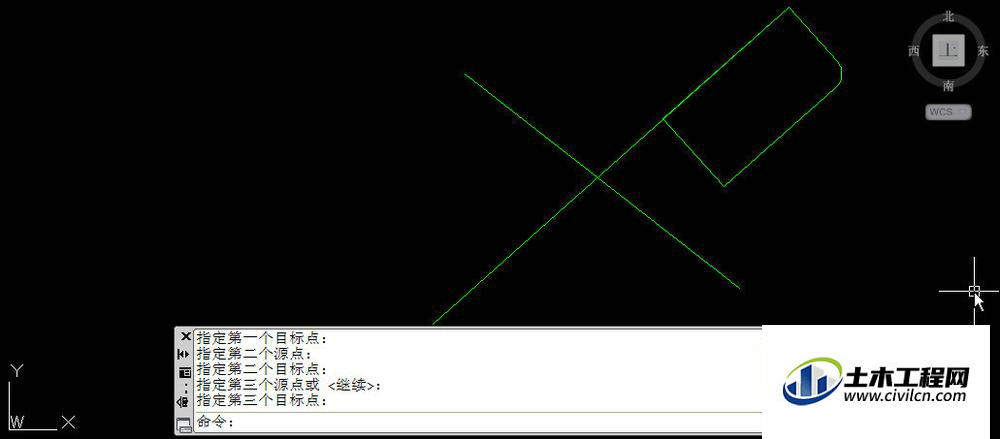
对齐三维图形
第1步
对齐既然作为三维操作里的一个命令,当然可以对三维模型进行操作了,操作步骤基本相同,只是需要将视图调整到合适的角度,让源点和目标点都可见,如下图所示
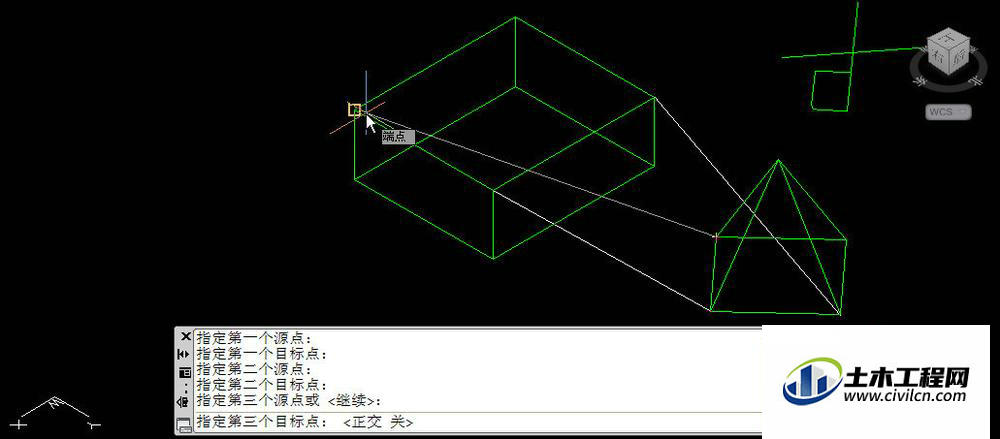
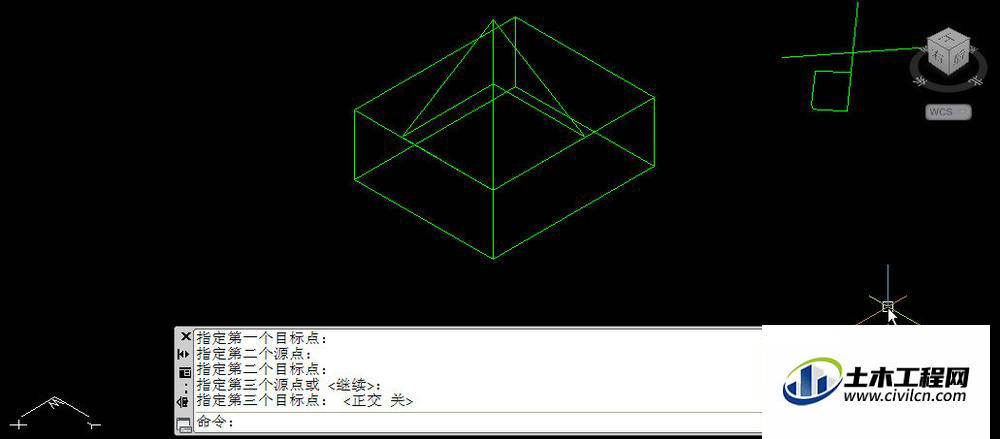
横向或纵向对齐
第1步
有时我们需要将图中多行文字或多个图例横纵向对齐,对齐al命令没有办法满足这种需要。在人试过将这些图形都选中后到特性面板里去把x或y轴坐标改成一样的,这个方法有时可行,有时不一定可以。浩辰CAD了倒是专门提供了一个对齐工具aligntool,可以很方便地完成类似需求,大家可以找找AutoCAD上有没有类似的插件。

